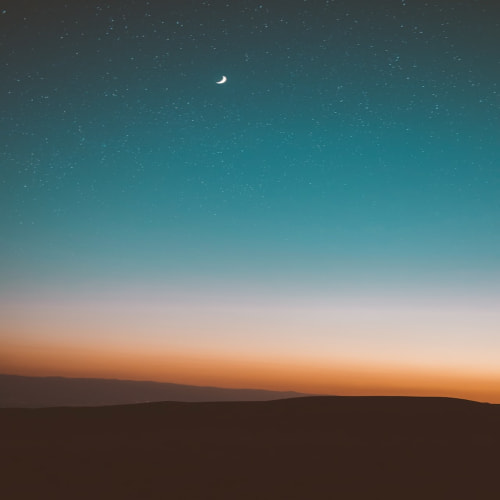1.sudo 권한이 있으면 sudo 를 이용해 방화벽 서비스를 제어 할 수 있습니다.
[root@localhost ~]# sudo systemctl start firewalld.service,
[root@localhost ~]# sudo systemctl reload firewalld.service
[root@localhost ~]# sudo systemctl stop firewalld.service
[root@localhost ~]# sudo firewall-cmd --zone=public --add-port=23431/tcp --permanent
[root@localhost ~]# sudo firewall-cmd --zone=public --add-port=45000/tcp --permanent
[root@localhost ~]# sudo firewall-cmd --reload
2.방화벽 서비스를 제어하고자 할때 root 패스워드를 입력해야만 가능하도록 적용 할 수 있습니다.
visudo 에서 아래와 같이 적용 합니다.
[root@localhost ~]# visudo
...
root ALL=(ALL) /usr/bin/firewall-cmd
root ALL=(ALL) /usr/bin/systemctl start firewalld.service, /usr/bin/systemctl reload firewalld.service, /usr/bin/systemctl status firewalld.service>> firewalld 에 정책 추가, 삭제
>> systemd 를 이용한 중지, 시작 재시작등
firewalld 서비스를 제어 하기 위해서는 root 패스워드를 입력 해야만 가능합니다.
이렇게 하면 임의 사용자들 의해 방화벽 서비스가 제어 되는 경우를 방지 할 수 있습니다.
sudo 권한이 있는 분들도 root 패스워드를 알 수 없으므로 방화벽 서비스를 제어 할 수 없습니다.
끝
'리눅스와 쉘' 카테고리의 다른 글
| 시스템에서 실행 중 서비스의 설치 패키지(rpm) 확인 (0) | 2023.09.05 |
|---|---|
| 파일, 디렉토리 권한(퍼미션)을 644 666 등 숫자로 보기 (0) | 2023.09.04 |
| tar 압축시 특정 디렉토리 제외하고 압축하기 (0) | 2023.06.29 |
| cron 에 작업 등록 하면서 임의 시간에 실행 하기 (0) | 2023.06.24 |
| RockyLinux 8에 python 설치 & virtualenv 구성방법 (0) | 2023.06.13 |